谷歌浏览器是一款非常好用的软件,很多小伙伴基本上每天都在使用。如果我们想要在电脑版谷歌浏览器中根据自己的实际需要调整个性化的浏览模式,小伙伴们知道具体该如何进行操作吗,其实操作方法是非常简单的,
只需要进行几个非常简单的操作步骤就可以了,小伙伴们可以打开自己的软件后跟着下面的图文步骤一起动手操作起来。如果小伙伴们还没有该软件,可以在文末处进行下载和安装,
方便后续需要的时候可以快速打开进行使用。接下来,小编就来和小伙伴们分享具体的操作步骤了,有需要或者是有兴趣了解的小伙伴们快来和小编一起往下看看吧!
第一步:双击打开电脑上的谷歌浏览器;
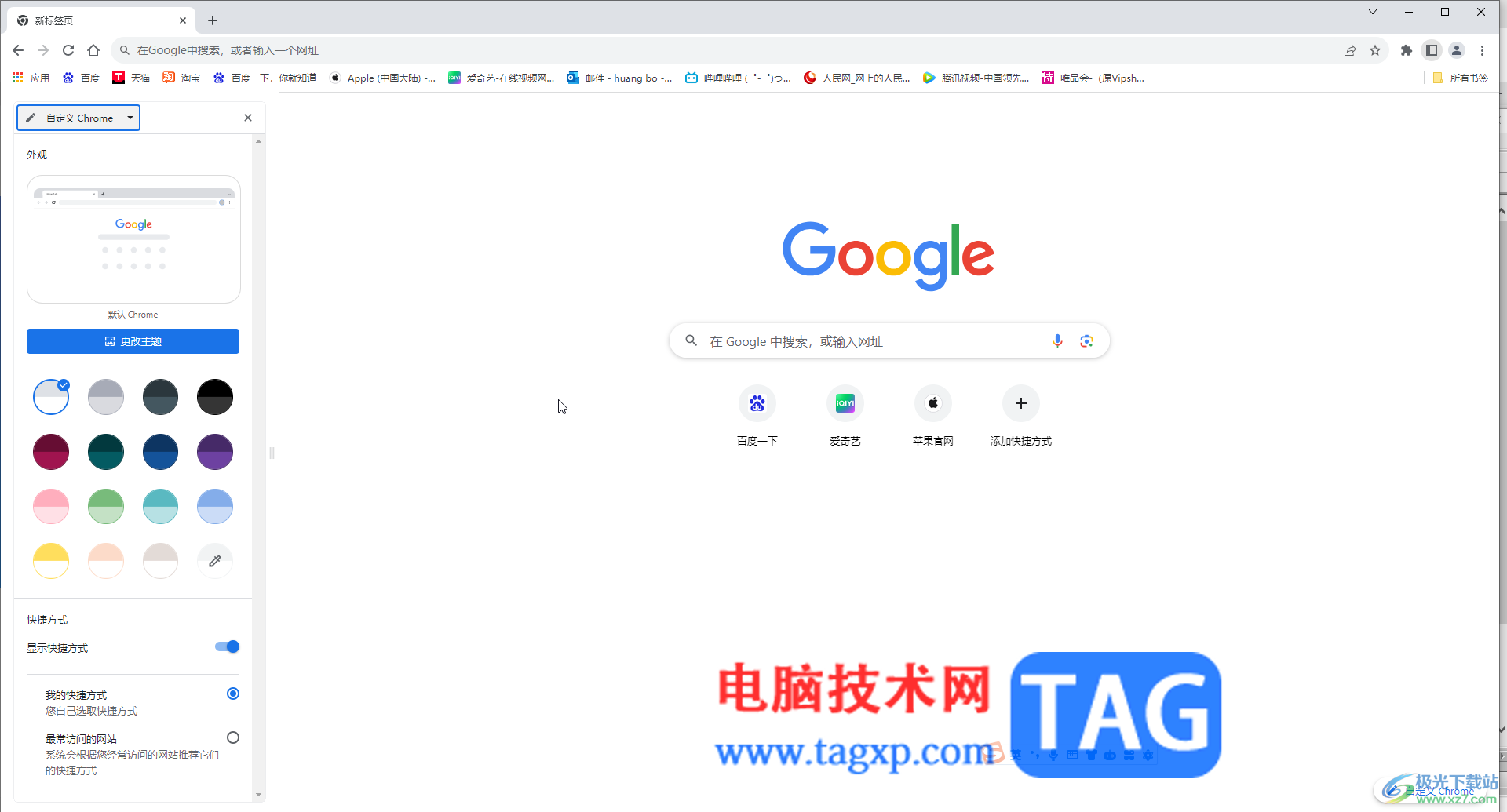
第二步:在右上方点击如图所示的三个点图标后点击“设置”;
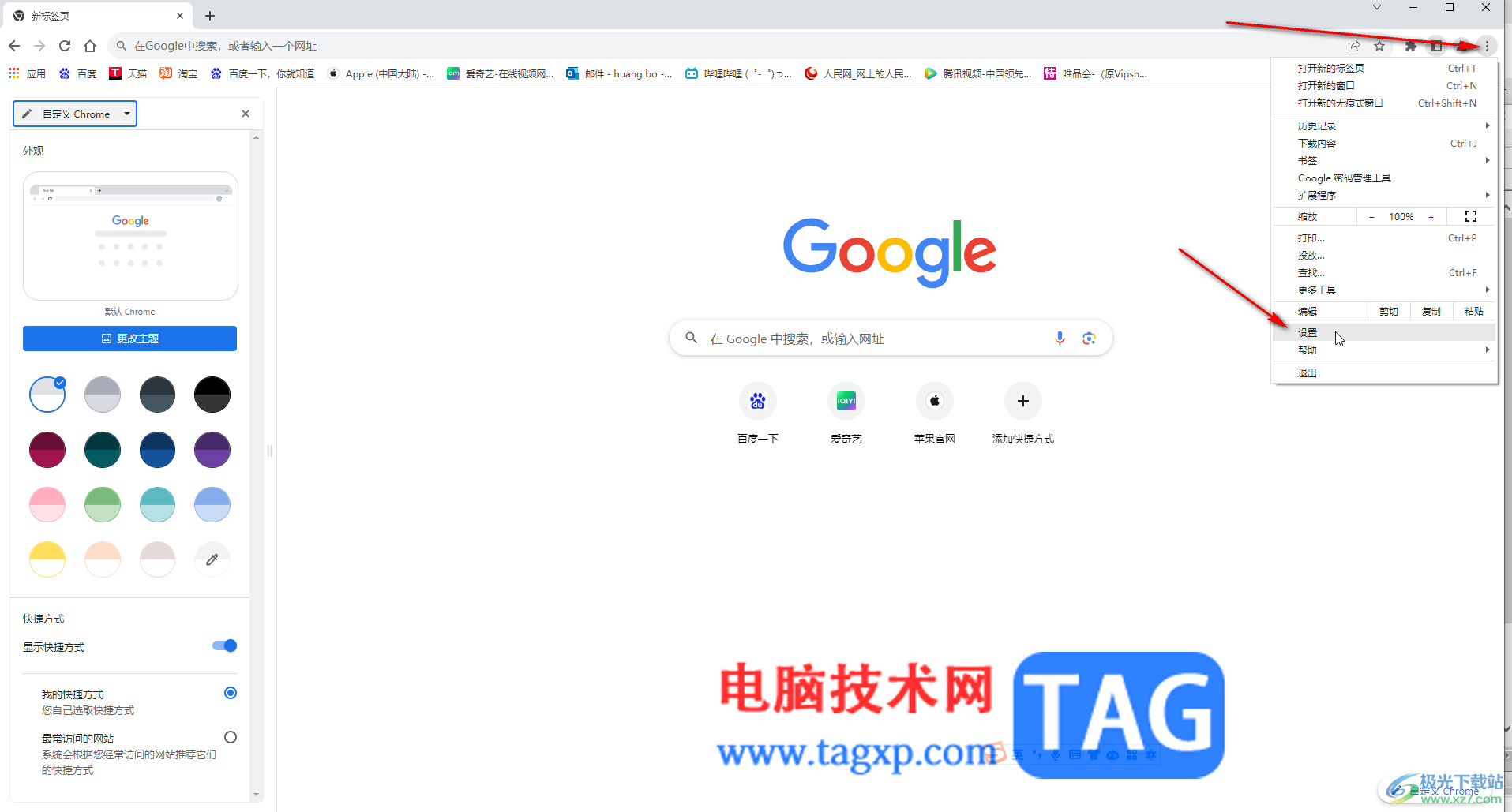
第三步:点击“隐私和安全”——“网站设置”;
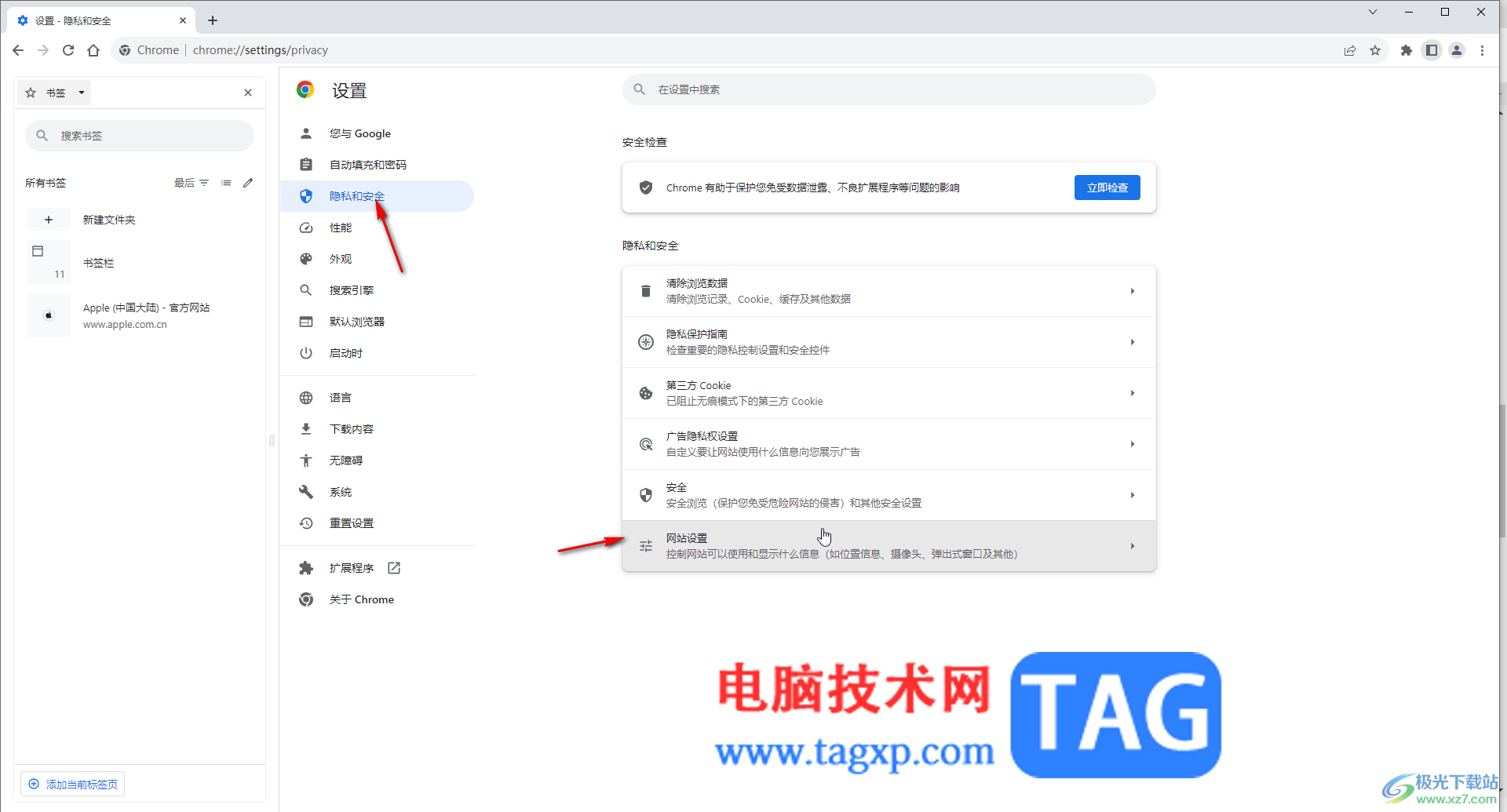
第四步:然后就可以根据自己的实际需要进行设置了,比如可以设置是否可以显示图片,是否允许弹窗等;
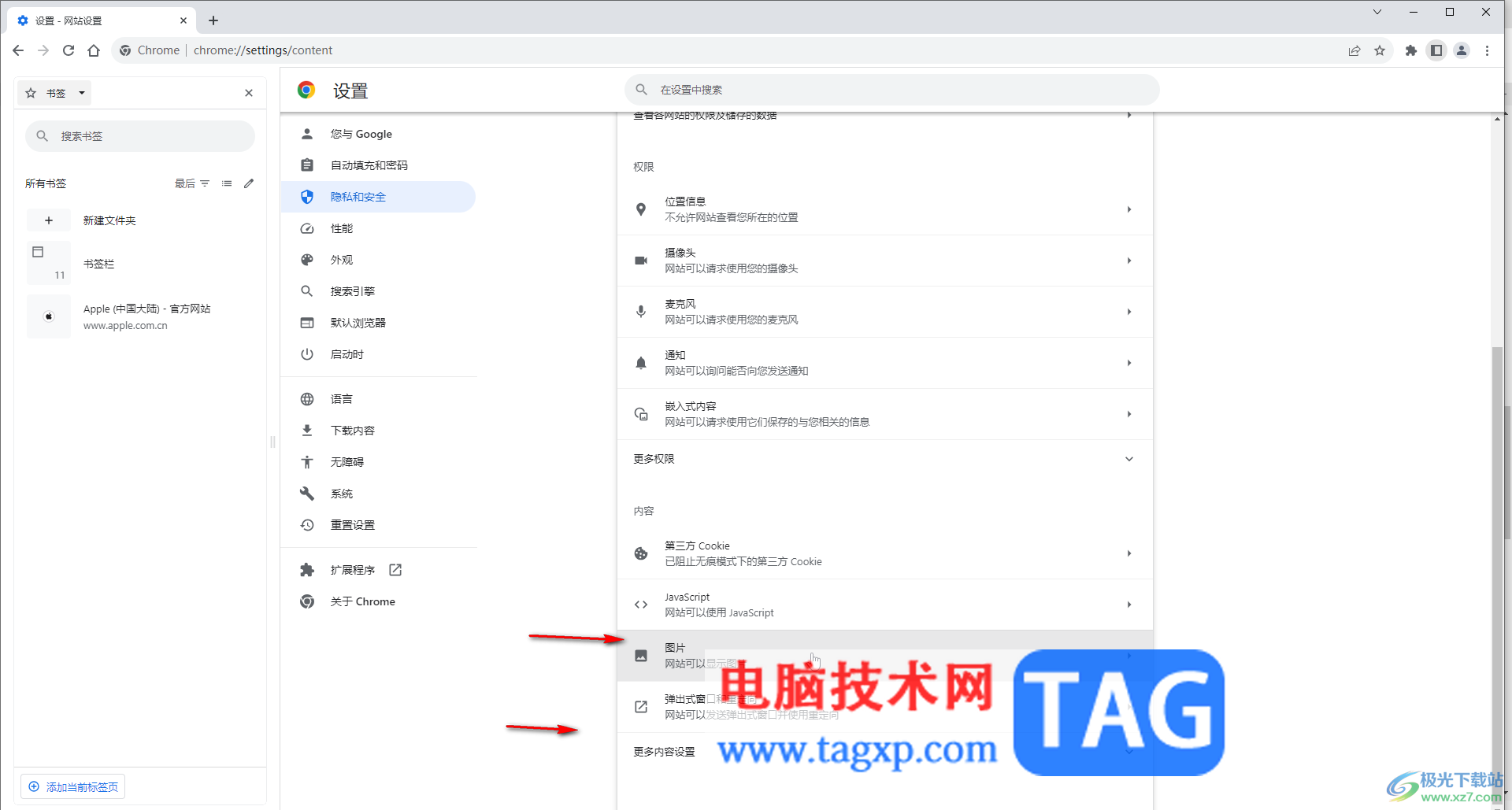
第五步:点击展开“更多内容设置”后还可以设置是否允许播放声音,是否屏蔽广告等等。
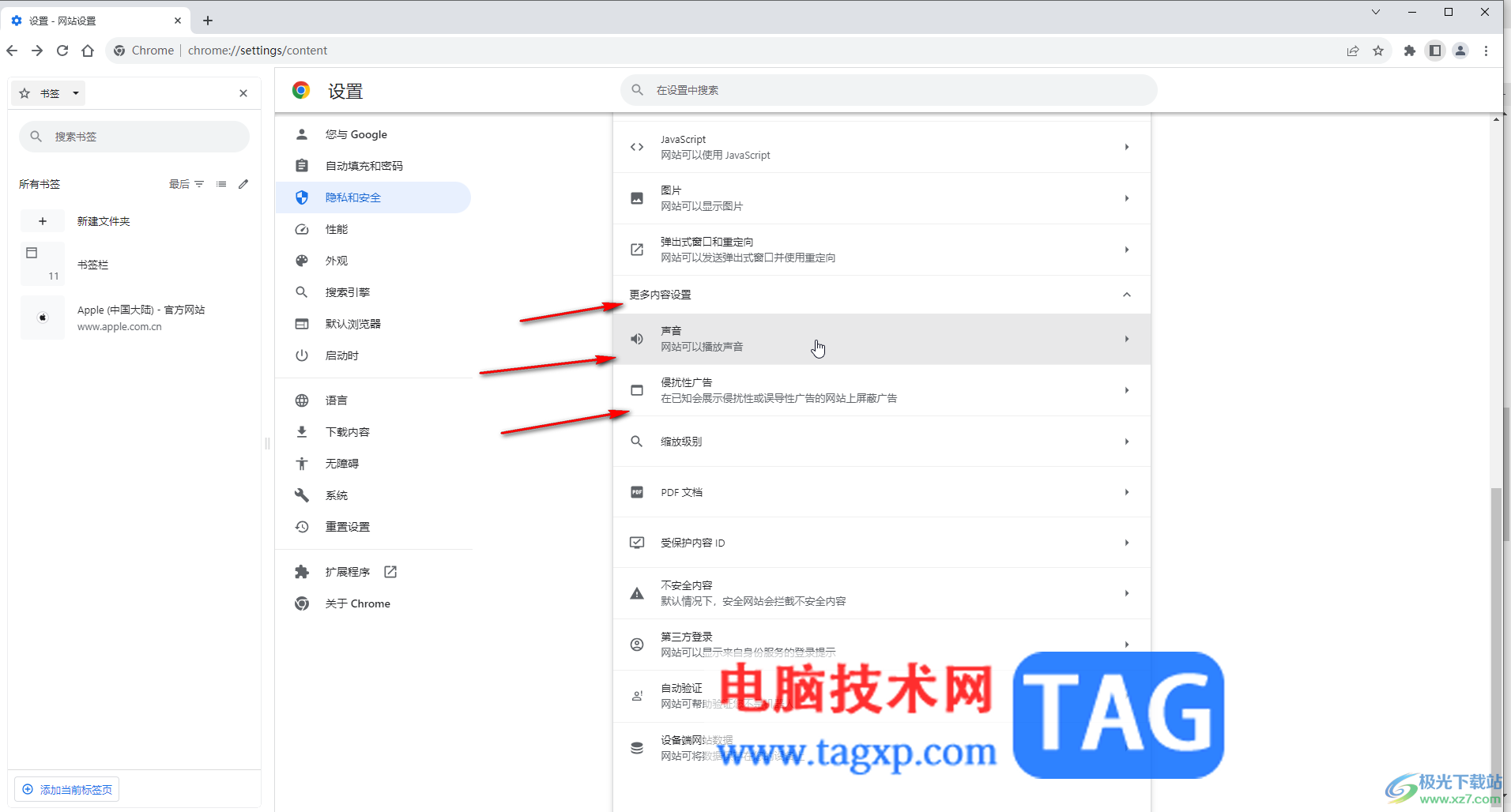
以上就是电脑版谷歌浏览器中设置浏览模式的方法教程的全部内容了。以上步骤操作起来都是非常简单的,小伙伴们可以打开自己的软件后一起动手操作起来。
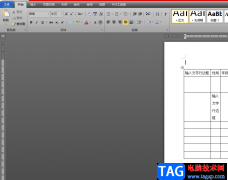 word表格上面空着却打不了字的教程
word表格上面空着却打不了字的教程
word软件是大家很熟悉的一款办公软件了,几乎是每个用户的必备......
 Excel打造计算准确美观大方工资条
Excel打造计算准确美观大方工资条
企业的财务管理中总是少不了工资计算和工资条的设计,如果能......
 华为荣耀路由如何防蹭网,华为路由器如
华为荣耀路由如何防蹭网,华为路由器如
今天朋友送一荣耀路由,动手设置了一下,主要是防止别人蹭网......
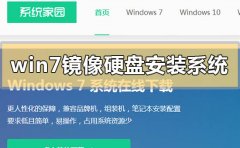 win7镜像如何硬盘安装系统
win7镜像如何硬盘安装系统
如果我们使用的电脑安装的是win7操作系统,对于重装系统之前遇......
 打印机连接及故障:如何解决打印机无法
打印机连接及故障:如何解决打印机无法
打印机在日常工作和家庭使用中扮演着至关重要的角色,它们的......

谷歌浏览器是一款非常受欢迎的软件,很多小伙伴都在使用。在谷歌浏览器中如果我们希望清除历史记录,以保护自己的隐私信息,提高信息的安全性,小伙伴们知道具体该如何进行操作吗,其...
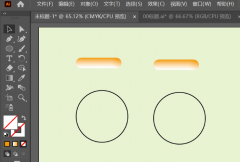
相信大家都知道ai软件中是可以快速完成多个图案的形状样式更改的,那么大家知道究竟该怎么替换圆形混合图案吗?可能有的朋友还不太清楚,那么现在就跟着小编一起来看看吧。...
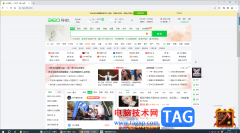
谷歌浏览器是一款非常好用的软件,该软件性能非常稳定,并且没有广告弹窗打扰,很多小伙伴都在使用。如果我们想要在电脑版谷歌浏览器中删除360导航,小伙伴们知道具体该如何进行操作吗...
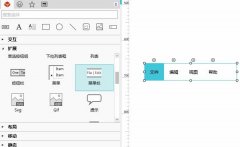
怎么使用mockplus的菜单栏组件呢?其实很简单,下面小编就和大家一起分享mockplus菜单栏组件的使用教程,有需要的朋友可以拉埃看看这篇文章哦,希望可以对大家有所帮助。...

在各种视频处理软件中,我们经常会需要将视频画面中的部分裁剪掉,比如我们可以将不需要的视频画面部分裁剪掉等等。如果我们需要在Adobeaftereffects,也就是ae这款软件中裁剪多余的视频画...

CAD迷你看图是一款非常好用的看图软件,在其中我们可以使用各种功能帮助我们更好地进行图纸操作和设置。如果我们需要在CAD迷你看图中将图纸打印出来,小伙伴们知道具体该如何进行操作吗...
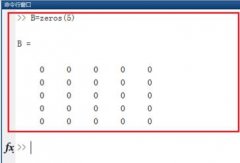
估计当前不少才刚刚入手操作Matlab软件的朋友还不会使用zeros函数,那么话说Matlab中zeros函数如何使用呢?下面的这篇文章就重点向大家讲解Matlab中zeros函数使用操作内容,不要错过哦。...

在AdobePhotoshop这款软件中我们不仅可以编辑和处理图片,如果有需要我们还可以在图片上插入文字后,编辑和处理文字。比如我们可以设置文字的字体字号,设置文字的颜色,设置字体的变形效...
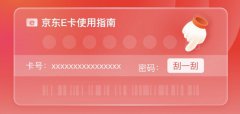
京东e卡如何绑定?在不同的节日中大家在公司都会发送不同的福利吧,有点是节日礼包,有的是礼品卡,如果是发送礼品卡的话最多都是京东的礼品卡,不过不同的公司金额是不同的,但是第...
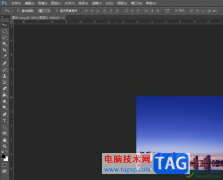
大部分用户对photoshop软件都是很熟悉的,不管是在学习中、工作中还是在生活中,都会接触到photoshop软件,用户用来完成绘制绘画、动画或是图像设计等创意项目的制作,因此photoshop软件的应用...
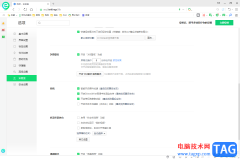
360安全浏览器是在当前仍有很多小伙伴喜欢这款浏览器进行访问网页和搜索自己需要的内容,其中在360安全浏览器里面还提供了可以设置壁纸的功能,如果你电脑中没有设置壁纸的软件,那么我...
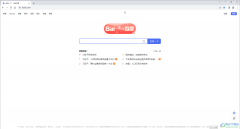
在谷歌浏览器这款软件中如果我们经常需要方法指定网页,我们就可以将其加入收藏夹,这样后续打开软件就可以快速点击范围指定网页了,这样可以为我们节省时间精力,提供工作效率。有的...
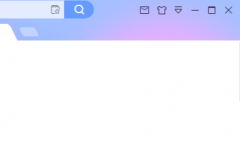
近日有一些小伙伴咨询小编关于迅雷X怎样开启eMule下载呢?下面就为大家带来了迅雷X设置接管eMule下载的具体方法,有需要的小伙伴可以来了解了解哦。...

WPS是一款非常好用的办公类软件,其中的功能非常丰富且强大,很多小伙伴基本上每天都在使用。如果我们想要在Excel表格中设置色阶效果,小伙伴们知道具体该如何进行操作吗,其实操作方法...
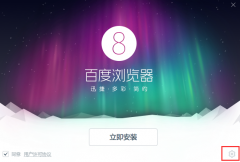
最近有不少小伙伴表示准备入手百度浏览器,但是又不知道该怎么安装?那么小编就为就为大家带来了百度浏览器的安装步骤,有需要的小伙伴可以来看看哦。...